Monet Excel 2010 -käyttäjät ovat ilmoittaneet nähneensä virheen "Excel löysi lukemattoman sisällön tiedostosta tiedostonimi.xlsx". Tämä lukukelvoton sisältö saattaa johtua tiedostossa käytetyistä eri toiminnoista, makroista tai kaavoista. Virhesanoman avulla voit korjata työkirjan sisällön. Jos jatkat palautusprosessia, Excel avaa tiedoston sisällön korjaamisen tai poistamisen jälkeen. Tässä tapauksessa voit menettää tietoja korjausprosessin lopussa tai tiedostosi voi olla tyhjä ilman todellisia tietoja tai asiakirja voi olla vioittunut eikä sitä voi avata.
Tekijät, jotka voivat johtaa tähän lukemattomaan sisältövirheeseen Excelissä, voivat johtua järjestelmänvalvojan oikeuksien puutteesta, tiedostojen käyttöoikeuksista ja ristiriidasta Excel -versio ja XLS -tiedostosi, VB -komponentti puuttuu MS Officen asennuksesta, täysi Excel -välimuisti, estetty tiedosto tai järjestelmä ei tue laitteistoa kiihtyvyys. Eri käyttäjien kokeiltujen ja testaamien ratkaisujen perusteella olemme luetelleet joitakin vianmääritysmenetelmiä, jotka auttavat sinua korjaamaan tämän virheen.
Sisällysluettelo
Kiertoratkaisut
1. Kun näyttöön tulee virheilmoitus, napsauta Ei ja sitten sulje kaikki avoimet Excel -tiedostot. Yritä nyt Excel -tiedoston avaaminen uudelleen uudelleen tarkistaa, korjaako se virheen.
2. Tarkista jos tiedoston siirtäminen toiseen kansioon järjestelmässä auttaa ratkaisemaan ongelman.
Korjaa 1 - Anna järjestelmänvalvojan oikeudet Excelille
1. Lehdistö Windows + S ja tyyppi Excel.
2. Oikealla painikkeella hakutuloksessa Excel ja valitse Suorita järjestelmänvalvojana.
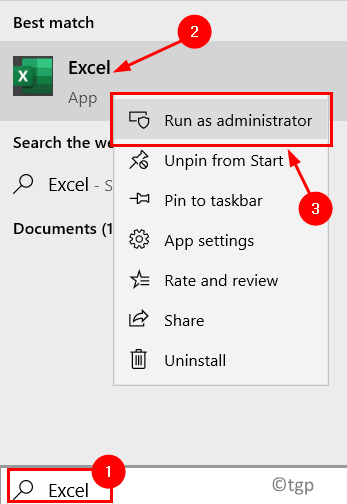
3. Kun kehotetaan UAC Klikkaa Joo.
4. Nyt Excel avautuu järjestelmänvalvojan oikeuksilla. Yrittää tiedoston avaaminen näyttää lukemattoman sisällön virheen.
5. Jos virhe jatkuu, siirry seuraavaan korjaukseen alla.
Korjaa 2 - Tallenna tiedosto Web -sivuna
1. Avaa virheilmoitus. Klikkaa Joo virheilmoituksessa.
2. Siirry kohtaan Tiedosto valikko.

3. Valitse Tallenna nimellä ja napsauta Selaa.
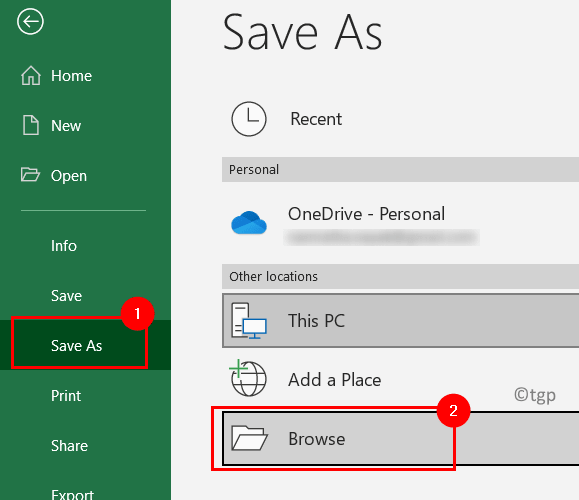
4. Vieressä Tiedoston nimi, A tyypin nimi tiedostoa varten.
5. Vieressä olevassa pudotusvalikossa Tallenna tyypinä, valitse Verkkosivu (.htm, .HTML).
6. Klikkaa Tallentaa tallentaaksesi tiedoston .HTML -tiedostoon.
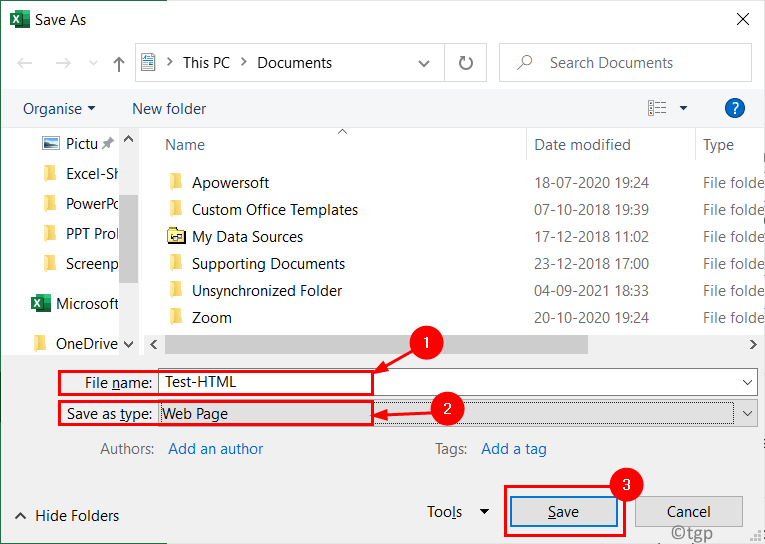
7. Avaa Excel -sovellus. Siirry kohtaan Tiedosto valikko.

8. Valitse Avata.
9. Selaa HTML -muotoon muunnetun tiedoston sijaintiin.
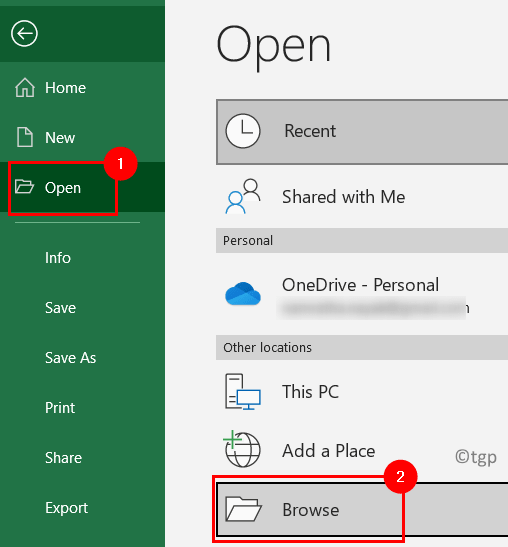
10. Valitse tiedosto ja napsauta Avata.
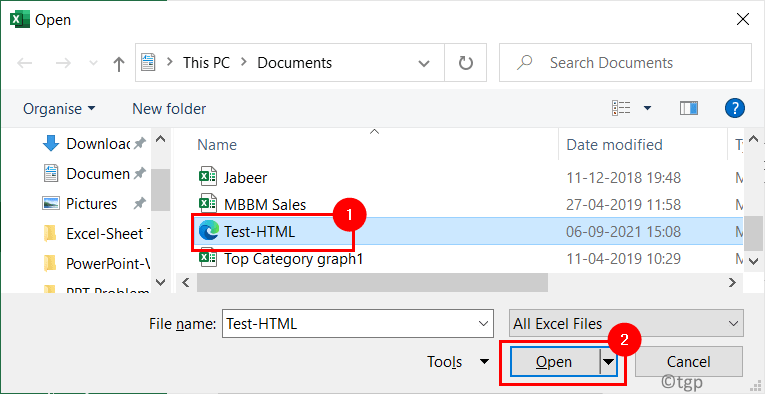
11. Nyt HTML -tiedosto avataan Excelissä. Siirry kohtaan Tiedosto valikko.

12. Klikkaa TallentaaKuten vasemmalla puolella.
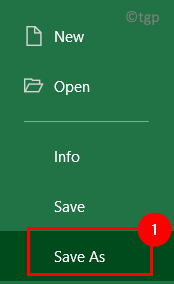
13. Anna tiedostolle nimi tai käytä samaa nimeä.
14. Vaihda tiedostotyypiksi Excel 97-2003 -työkirja (*.xls) muoto. Klikkaa Tallentaa.
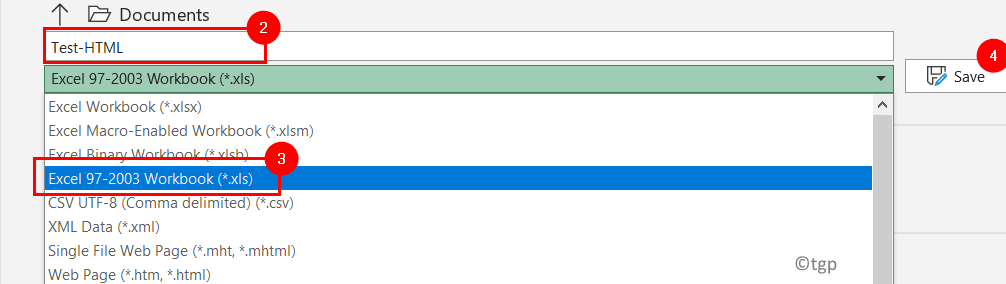
13. kiinni tiedosto ja yritä avaaminen uudelleen se taas. Sinun on voitava tarkastella tiedoston sisältöä ilman virheitä.
Korjaus 3 - Asenna Office 2013/2010: n Visual Basic -komponentti
1. Lehdistö Windows + R avata Juosta. Tyyppi appwiz.cpl avata Ohjelmat ja ominaisuudet.

2. Sisällä Ohjelmat ja ominaisuudet, etsi omasi MS Office 2010/2013 asennus.
3. Oikealla painikkeella Office -asennuksessa ja valitse Muuttaa.
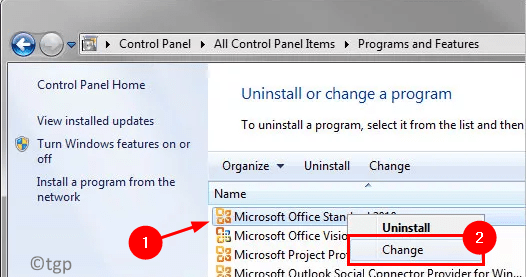
4. Sisällä Microsoft Officen asennus valitse vaihtoehto Lisää tai poista ominaisuuksia. Klikkaa Jatkaa edetä.
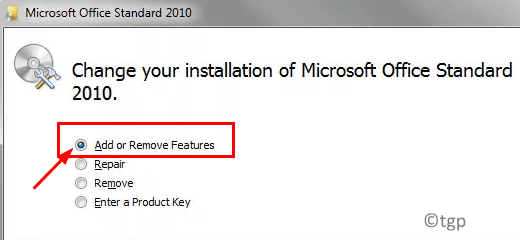
5. Paikantaa Officen jaetut ominaisuudet lisäosien luettelossa. Laajenna Officen jaetut ominaisuudet klikkaamalla sen vieressä olevaa plusmerkkiä.
6. Oikealla painikkeella päällä Visual Basic for Applications ja valitse Suorita Oma tietokone.
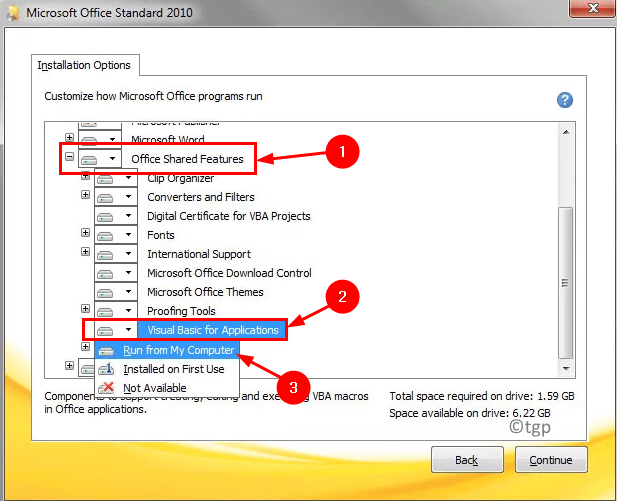
7. Klikkaa Jatkaa ja suorita päivitys loppuun noudattamalla näytön ohjeita.
8. Uudelleenkäynnistää järjestelmäsi ja tarkista, onko virhe ratkaistu, kun yrität avata Excel -tiedoston.
Korjaa 4-Vaihda Excel-tiedoston käyttöoikeus vain luku -tilaan
1. Avata Excel ja napsauta Tiedosto valikko.

2. Klikkaa Tallentaa uutta asiakirjaa varten tai Tallenna nimellä aiemmin tallennetulle asiakirjalle.
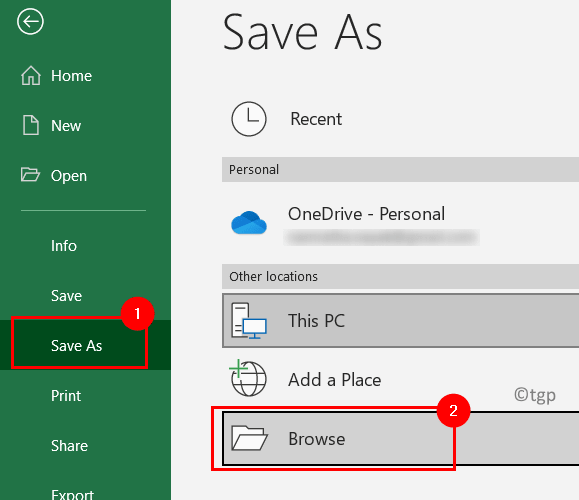
3. Kohteessa Tallenna nimellä Valitse valintaikkuna, jossa näkyy virheilmoitus.
4. Klikkaa Työkalut alareunassa ja valitse Yleiset vaihtoehdot…
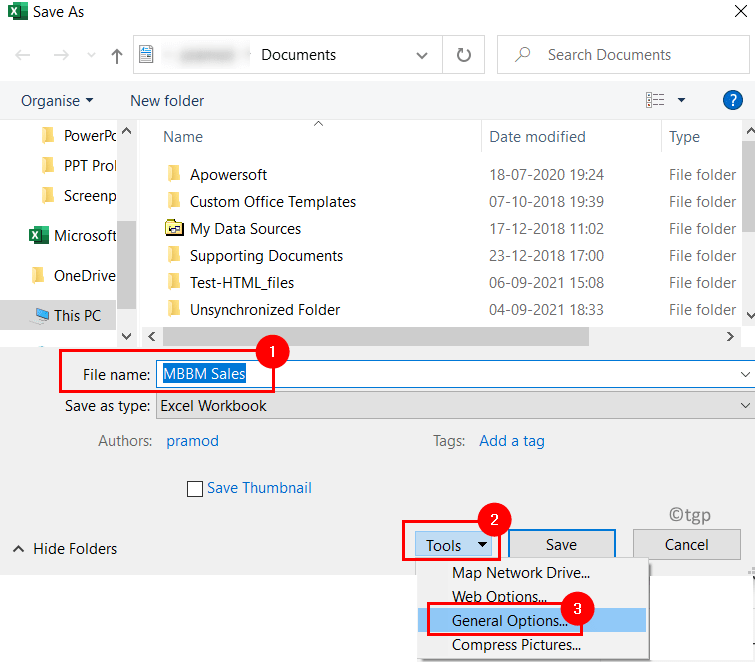
5. Kohteessa Yleiset asetukset ikkuna, tarkistaavieressä oleva laatikko Vain luku -suositus tiedoston tekemiseksi vain luku -tilassa.
6. Klikkaa OK ja sitten eteenpäin Tallentaa.
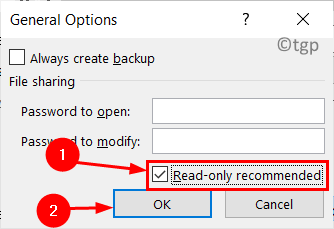
7. Avaa nyt a uusi tyhjä .xls -tiedosto. Kopioi kaikki vioittuneesta tiedostosta tähän uuteen tiedostoon.
8. Tallentaa ja yritä avata se uudelleen tarkistaaksesi, korjaako tämä ongelman.
Korjaa 5 - Poista tiedoston esto
1. Siirry kansioon, joka sisältää virheen näyttävän Excel -tiedoston.
2. Oikealla painikkeella tiedostoon ja valitse Ominaisuudet.
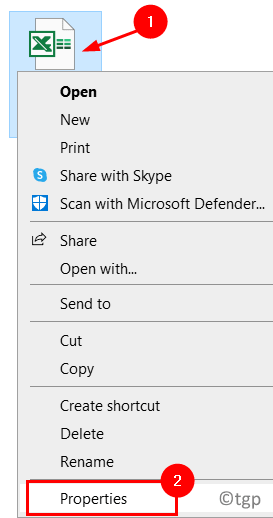
3. Siirry kohtaan Yleistä välilehti.
4. Poista valintavieressä oleva laatikko Kumoa esto lähellä Turvallisuus asetukset.
5. Klikkaa Käytä ja sitten eteenpäin OK tallentaaksesi muutokset.
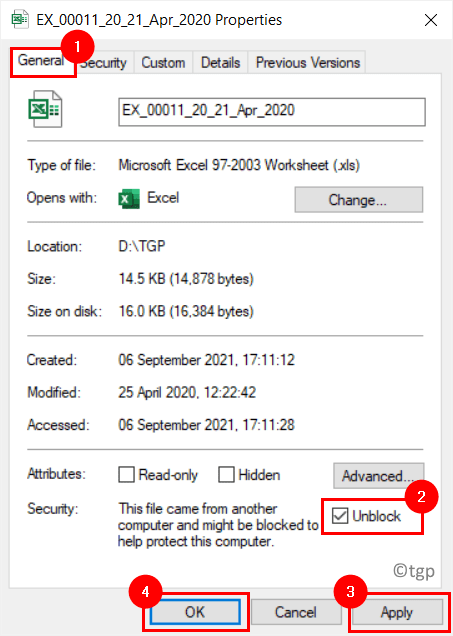
6. Avaa Excel -tiedosto ja tarkista, onko virhe korjattu.
Korjaa 6 - Poista laitteistokiihdytys käytöstä
1. Avaa MS Excel -sovellus. Klikkaa Tiedosto valikko.

2. Valitse Asetukset näytön alareunassa.
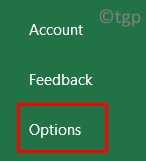
3. Kohteessa Excel -asetukset ikkuna, siirry kohtaan Pitkälle kehittynyt välilehti.
4. Etsi oikealta puolelta Näyttö jakso ja tarkistaaliittyvä laatikko Poista laitteiston grafiikan kiihdytys käytöstä.
5. Klikkaa OK tallentaaksesi asetukset.
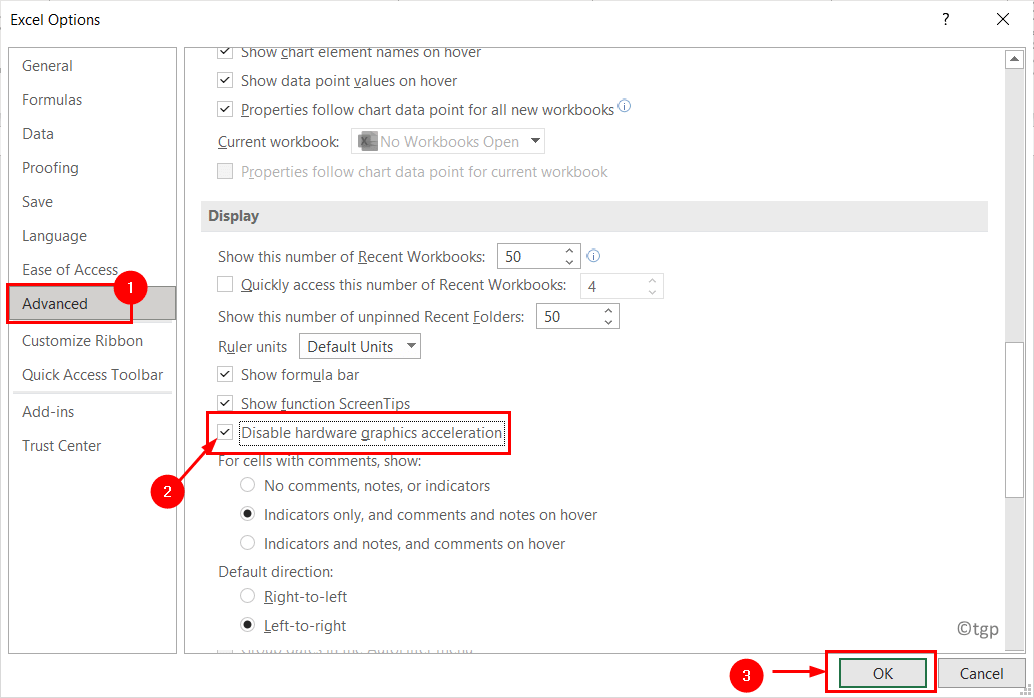
6. Uudelleenkäynnistää Excel ja avaa virheen aiheuttava tiedosto nähdäksesi, onko se ratkaistu.
Kiitos lukemisesta.
Yllä olevien korjausten yrittämisen jälkeen Excel -tiedoston on avattava ilman lukematonta sisältövirhettä. Toivomme, että tämä artikkeli on ollut informatiivinen. Kerro meille, mikä korjaus toimi sinulle.


